
Origin提供了函数绘图功能(函数可以是Origin内置函数,也可以是用Origin C编程的用户函数)。通过函数绘图,可以将函数的图形方便地显示在图形窗口中。
1.在图形窗口中绘图
Origin函数绘图方法如下:打开一个图形窗口,选择菜单命令【Graph】→【Add Function Graph...】,在弹出的【Plot Details-Plot Properties】对话框中的“Function”选项卡中定义要绘图的函数,如图4-101所示。一般普通函数和统计分布函数可单击 按钮,在函数下拉列表框中选择,通过选择的函数和采用算术运算符构成要绘图的函数。函数绘图也可以使用Origin的自带函数或自编辑函数。完成函数编辑后,单击“OK”按钮,即可实现在图形窗口中绘图。
按钮,在函数下拉列表框中选择,通过选择的函数和采用算术运算符构成要绘图的函数。函数绘图也可以使用Origin的自带函数或自编辑函数。完成函数编辑后,单击“OK”按钮,即可实现在图形窗口中绘图。
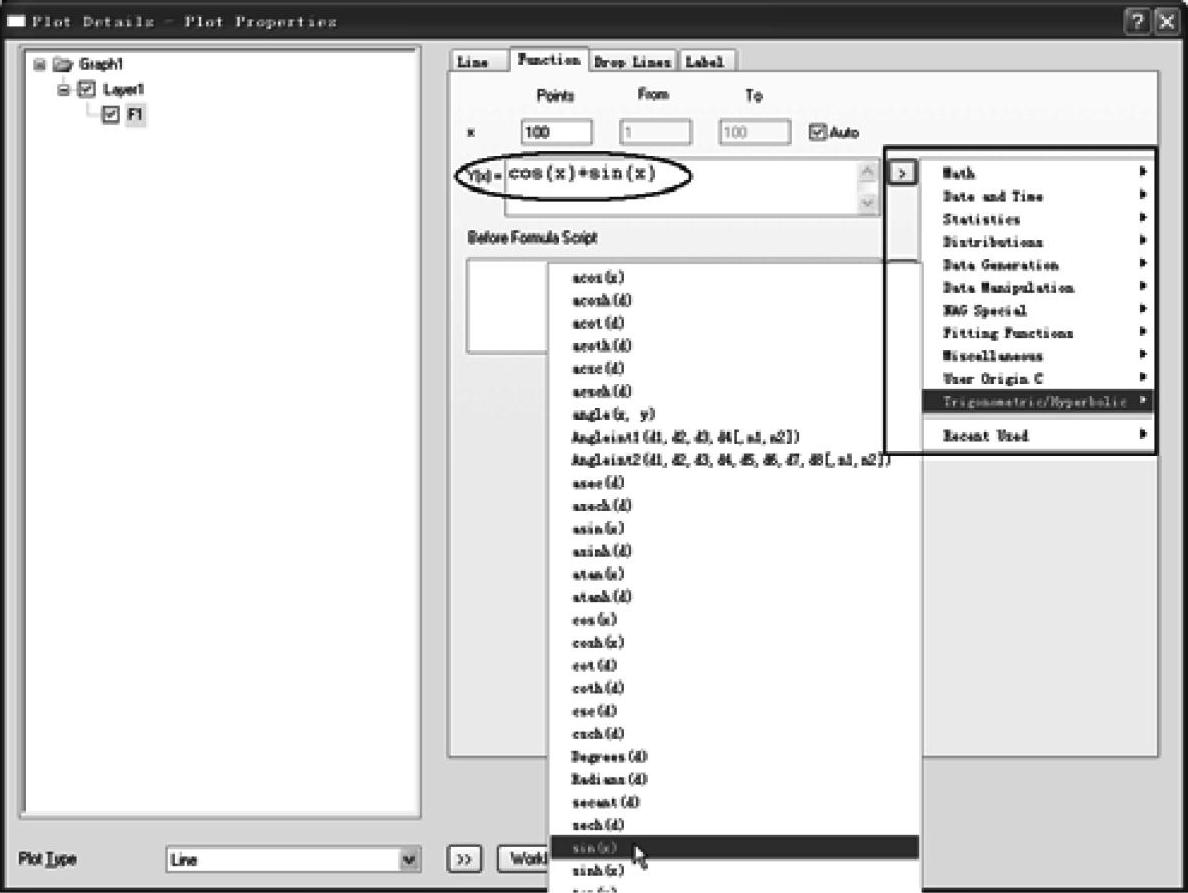
图4-101 【Plot Details-Plot Properties】窗口
2.在函数窗口中绘图
单击标准工具栏“New 2D Plot” 按钮,同时打开一个【Create 2D FunctionPlot】,如图4-102所示。在该对话框中单击
按钮,同时打开一个【Create 2D FunctionPlot】,如图4-102所示。在该对话框中单击 按钮,采用同上的方法在【Create2D Function Plot】对话框中定义函数。例如,在【Create 2D Function Plot】对话框定义了一个“cos(x)+sin(x)”函数后,单击“OK”按钮。在图形窗口中绘出的“cos(x)+sin(x)”函数图形如图4-103所示。
按钮,采用同上的方法在【Create2D Function Plot】对话框中定义函数。例如,在【Create 2D Function Plot】对话框定义了一个“cos(x)+sin(x)”函数后,单击“OK”按钮。在图形窗口中绘出的“cos(x)+sin(x)”函数图形如图4-103所示。
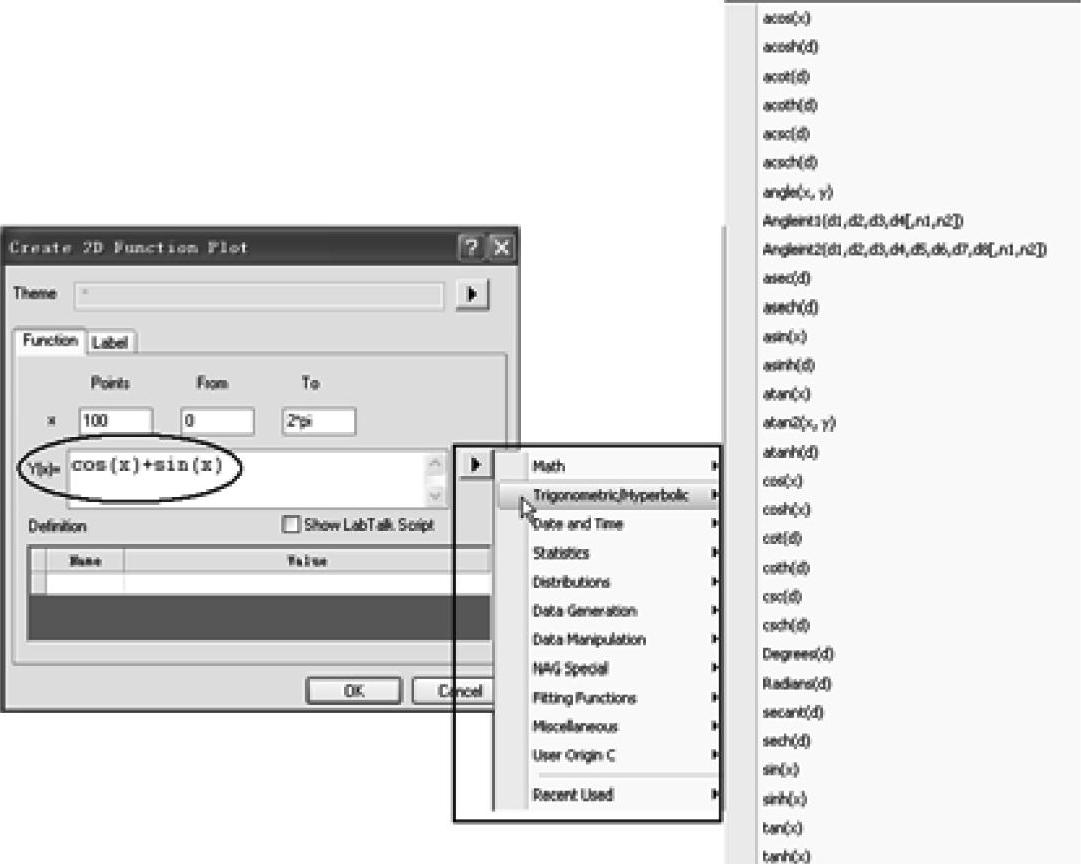 (www.daowen.com)
(www.daowen.com)
图4-102 【Create 2D Function Plot】对话框
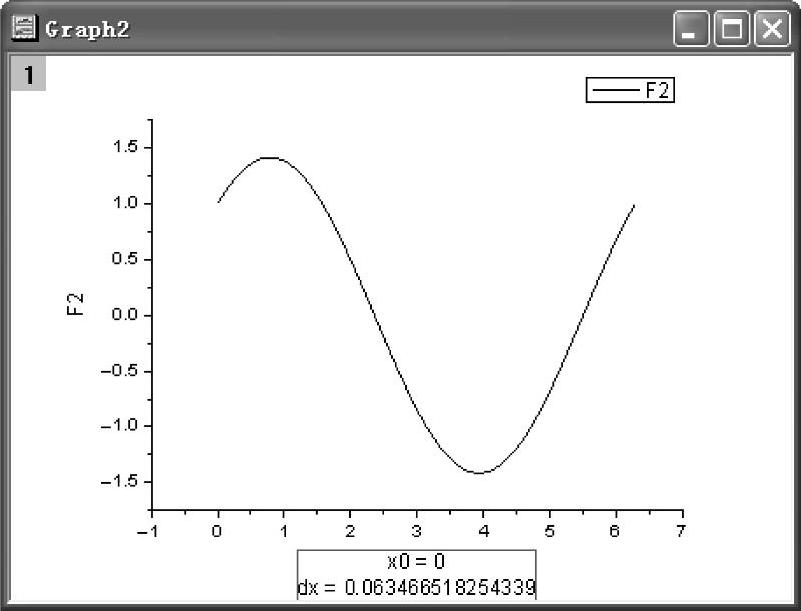
图4-103 绘出的“cos(x)+sin(x)”函数图形
3.从函数图形创建函数数据工作表
在图4-103所示函数窗口中的函数曲线上用右键单击,打开一个快捷菜单,选择“Make dataset copy of F1”命令。在弹出的窗口(见图4-104a)中输入数组名,单击“OK”按钮,出现一个“FuncCopy”图形窗口,该图形窗口与图4-103相同。在该窗口中再单击右键,并在弹出的快捷菜单中选择“Create Worksheet F1_C1”,Origin会创建一个带Y数组的工作表。选中Y数组的工作表,用右键单击打开快捷菜单,选择菜单【Show X Column】,则完成了函数数据工作表的创建。图4-104b所示为创建的函数数据工作表。
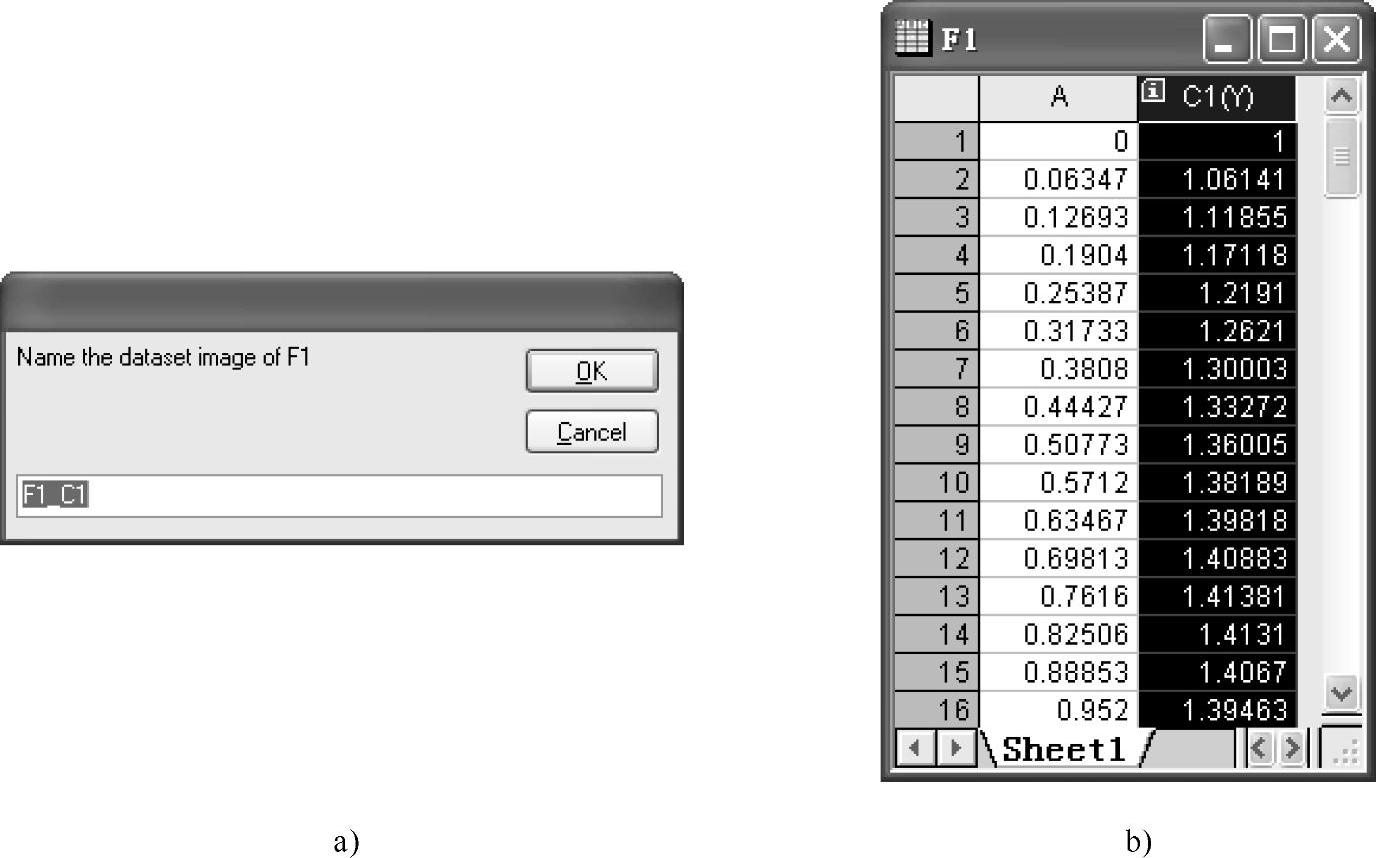
图4-104 由函数窗口创建的函数数据工作表
免责声明:以上内容源自网络,版权归原作者所有,如有侵犯您的原创版权请告知,我们将尽快删除相关内容。







